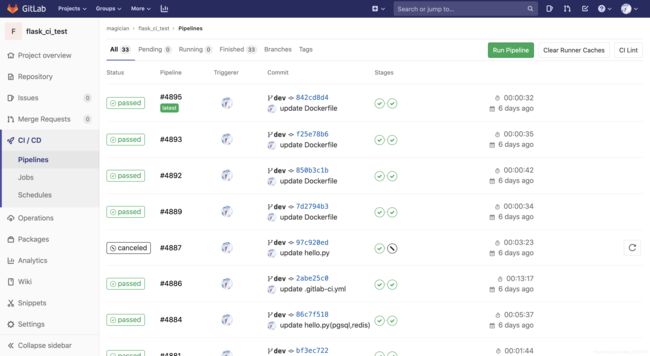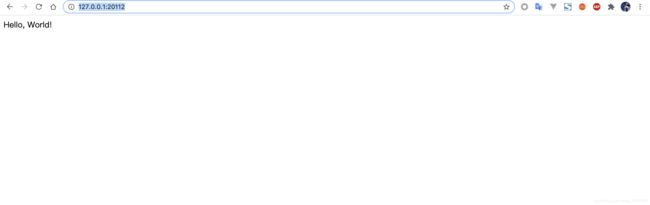GitLab CI/CD实战
GitLab CI/CD实战
前置知识点(Tips)
GitLab CI / CD
GitLab CI / CD是GitLab内置的工具,用于通过连续方法进行软件开发:
- 持续集成 Continuous Integration (CI)
- 持续交付 Continuous Delivery (CD)
- 持续部署 Continuous Deployment (CD)
Runner
GitLab Runner是一个开源项目,用于运行您的作业并将结果发送回GitLab。它与GitLab CI / CD结合使用,GitLab CI / CD是GitLab随附的用于协调作业的开源持续集成服务。
docker安装教程
Docker
Docker 是个划时代的开源项目,它彻底释放了计算虚拟化的威力,极大提高了应用的维护效率,降低了云计算应用开发的成本!使用 Docker,可以让应用的部署、测试和分发都变得前所未有的高效和轻松!
Compose
Docker Compose 是 Docker 官方编排(Orchestration)项目之一,负责快速的部署分布式应用。
我们今天在gitlab新建一个简单的后端项目flask-ci-test,实现flask+mysql+redis(flask是python的一种比较流行的web框架)的简单实战部署。
1.安装Runner
我们推荐采用了docker安装runner方式。
- 使用本地系统卷安装启动Runner容器
Linux
docker run -d --name gitlab-runner --restart always \
-v /srv/gitlab-runner/config:/etc/gitlab-runner \
-v /var/run/docker.sock:/var/run/docker.sock \
gitlab/gitlab-runner:latest
Mac(On macOS, use /Users/Shared instead of /srv.)
docker run -d --name gitlab-runner --restart always \
-v /Users/Shared/gitlab-runner/config:/etc/gitlab-runner \
-v /var/run/docker.sock:/var/run/docker.sock \
gitlab/gitlab-runner:latest
- 注册runner
2.1. 运行注册命令
Linux
docker run --rm -it -v /srv/gitlab-runner/config:/etc/gitlab-runner gitlab/gitlab-runner register
Mac(On macOS, use /Users/Shared instead of /srv.)
docker run --rm -it -v /Users/Shared/gitlab-runner/config:/etc/gitlab-runner gitlab/gitlab-runner register
配置项目runner的URL和token
Settings -> CI/CD -> Runners(Collapse)
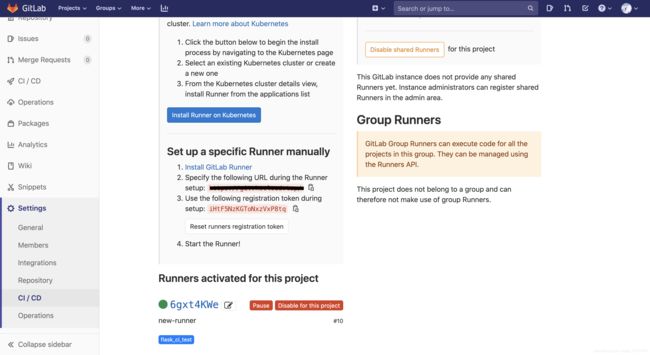
2.2. 输入您的GitLab实例URL:
Please enter the gitlab-ci coordinator URL (e.g. https://gitlab.com )
https://gitlab.com
2.3. 输入你配置项目runner的token:
Please enter the gitlab-ci description for this runner
[hostname] my-runner
2.4. 输入与Runner关联的标签,稍后您可以在GitLab的UI中进行更改
Please enter the gitlab-ci tags for this runner (comma separated):
flask-ci-test
2.5. 输入Runner执行器
Please enter the executor: ssh, docker+machine, docker-ssh+machine, kubernetes, docker, parallels, virtualbox, docker-ssh, shell:
docker
2.6. 如果您选择Docker作为执行程序,则系统会要求您提供默认图片,以供未在.gitlab-ci.yml中定义图片的项目使用:
Please enter the Docker image (eg. ruby:2.6):
alpine:latest
- 一行注册命令
sudo gitlab-runner register \
--non-interactive \
--url "https://gitlab.com/" \
--registration-token "PROJECT_REGISTRATION_TOKEN" \
--executor "docker" \
--docker-image alpine:latest \
--description "docker-runner" \
--tag-list "docker,aws" \
--run-untagged="true" \
--locked="false" \
--access-level="not_protected"
- 更新配置
docker restart gitlab-runner
- GitLab Runner读取日志配置
docker logs gitlab-runner
- 查看runner配置(Mac)
cat /Users/Shared/gitlab-runner/config/config.toml
3. 使用Compose配置数据库
3.1. docker-compose.yml
version: '3.1'
services:
db:
image: postgres:10
environment:
POSTGRES_PASSWORD: xxxxxx
POSTGRES_USER: postgres
PGDATA: /data
volumes:
- "${PG_DATA}:/data"
ports:
- "${PG_PORT}:5432"
expose:
- "5432"
container_name: ${NET}_db
networks:
- my_network
redis:
image: redis:5
environment:
REDIS_PASSWORD: "xxxxxx"
command: [
"bash", "-c",
'
docker-entrypoint.sh
--requirepass "$$REDIS_PASSWORD"
'
]
volumes:
- "${REDIS_DATA}:/data"
expose:
- "6379"
ports:
- "${REDIS_PORT}:6379"
container_name: ${NET}_redis
networks:
- my_network
networks:
my_network:
external:
name: ${NET}
3.2. env.sh(环境变量配置【数据库端口,挂在磁盘】)
#!/usr/bin/env bash
export NET=flask_ci_test_dev
export PG_PORT=20001
export REDIS_PORT=20002
export PG_DATA=/data/${NET}_db
export REDIS_DATA=/data/${NET}_redis
3.3. 部署mysql,redis
source ./env.sh
mkdir ${NET} && cp ./docker-compose.yml ./${NET} && cd ${NET}
docker network ls | grep ${NET} > /dev/null 2>&1 || docker network create ${NET}
docker-compose pull
docker-compose up -d --force-recreate
4.flask-ci-test(配置)
4.1. requirements.txt (Python 需要安装)
click==7.1.2
Flask==1.1.2
gunicorn==20.0.4
itsdangerous==1.1.0
Jinja2==2.11.2
MarkupSafe==1.1.1
psycopg2==2.7.4
psycopg2-binary==2.7.4
redis==2.10.6
six==1.15.0
Werkzeug==1.0.1
4.2. hello.py(Python代码【Flask】)
"""
@author: magician
@file: hello.py.py
@date: 2020/6/29
"""
import psycopg2
import redis
from flask import Flask
app = Flask(__name__)
def connect_pg():
"""
connect pgsql TODO: 连接做成单例
:return:
"""
conn = psycopg2.connect(dbname="postgres",
user="postgres",
password="huansi@2017",
host="flask_ci_test_dev_db",
port="5432")
return conn
def connect_redis():
"""
connect redis
:return:
"""
r = redis.Redis(host='flask_ci_test_dev_redis',
port=6379,
db=0,
password='huansi@2017')
return r
@app.route('/')
def hello_world():
return 'Hello, World!'
@app.route('/' )
def hello_db(tag):
"""
hello db
:param tag:
:return:
"""
if tag == 'pgsql':
cur = connect_pg().cursor()
cur.execute("SELECT content FROM ci_content;")
ci_content = cur.fetchone()
content = str(ci_content[0]) if ci_content else '*'
elif tag == 'redis':
r = connect_redis()
r.set('content', 'Hello,Redis!')
content = r.get('content')
else:
content = 'Hello,World!'
return content
4.3. Dockfile(Docker部署脚本)
FROM python:3.5
WORKDIR /app
COPY . /app
RUN pip3 install -r requirements.txt -i https://pypi.douban.com/simple
ENV C_FORCE_ROOT true
ENV DISPLAY=":0" C_FORCE_ROOT=true PROTOCOL_BUFFERS_PYTHON_IMPLEMENTATION=python
RUN cp /usr/share/zoneinfo/Asia/Shanghai /etc/localtime
EXPOSE 5000
CMD ["/bin/bash","docker_entry.sh"]
4.4. docker_entry.sh(gun运行后端项目)
#!/usr/bin/env bash
#if [ "$MIGRATE" = "1" ]; then
# python3 manage.py db migrate --rev-id 1234
# python3 manage.py db upgrade
# python3 manage.py load_data
#fi
#python3 manage.py del_version
#nohup celery worker -B -A celery_worker.celery --loglevel debug > celery.log 2>&1 &
#
#python wsgi.py
if [ "$RUN" = "celery" ];then
celery worker -B -A celery_worker.celery --loglevel INFO
# python wsgi.py
else
gunicorn -b 0.0.0.0:5000 -w 25 hello:app --log-level debug
fi
4.5. .gitlab-ci.yml(GitLab CICD脚本)
image: docker:19.03.8
stages:
- build
- deploy
variables:
APP_NAME: flask_ci_test
DOCKER_TLS_CERTDIR: ""
IMAGE_NAME: ${APP_NAME}_api:${CI_COMMIT_REF_NAME}
CON_NAME: ${APP_NAME}_api_${CI_COMMIT_REF_NAME}
build:
stage: build
retry: 2
tags:
- flask_ci_test
script:
- docker build -t ${IMAGE_NAME} .
deploy-dev:
stage: deploy
retry: 2
tags:
- flask_ci_test
variables:
APP_PORT: 20112
DB_HOST: ${APP_NAME}_${CI_COMMIT_REF_NAME}_db
DB_PORT: 5432
REDIS_HOST: ${APP_NAME}_${CI_COMMIT_REF_NAME}_redis
REDIS_PORT: 6379
script:
- |
docker ps -a | grep -i ${CON_NAME} > /dev/null 2>&1
docker stop ${CON_NAME}
docker rm ${CON_NAME}
- >
docker run --name ${CON_NAME} --network ${APP_NAME}_${CI_COMMIT_REF_NAME} -d -p ${APP_PORT}:5000
-e "REDIS_HOST=${REDIS_HOST}" -e "REDIS_PORT=${REDIS_PORT}"
-e "DB_HOST=${DB_HOST}" -e "DB_PORT=${DB_PORT}"
$IMAGE_NAME
only:
- dev
4.6. run.sh(本地运行项目脚本)
export FLASK_APP=hello.py
flask run
5.项目最终效果
6.参考文档:
- GitLab CICD
- GitLab Runner
- Docker — 从入门到实践
本文有点长,感谢大家阅读,喜欢的读者麻烦点个赞,GitLab CI/CD实战到此完美实现!